wps公式编辑器公式显示不完整怎么办 wps公式编辑器公式显示不全
办公软件除了使用Office套装外,国内wps的使用也非常广泛。在写理工科论文时,自然离不了输入公式、编辑公式的工作。wps公式编辑器公式显示不完整怎么回事?如果wps公式编辑器公式显示不完成,是由于文档内行距的设置造成的。wps公式编辑器公式显示不完整怎么办?我们可以在wps中启用第三方公式编辑器。下面来看详细介绍吧!
一、wps公式编辑器公式显示不完整怎么回事
如果wps公式编辑器输入的公式显示不完整,很大原因是由于文档内的行距设置问题导致的。下面我们先来看,如何启动wps的公式编辑器,然后再来设置公式的行距。
1.输入公式

启动wps的Word,通过顶部菜单栏【插入】按钮打开【公式】工具栏。
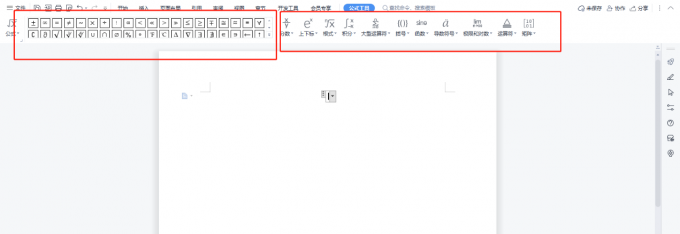
在公式工具栏内可见,wps的公式仅能编辑一些基础的公式,并不能输入复杂的公式。
2.设置公式行距
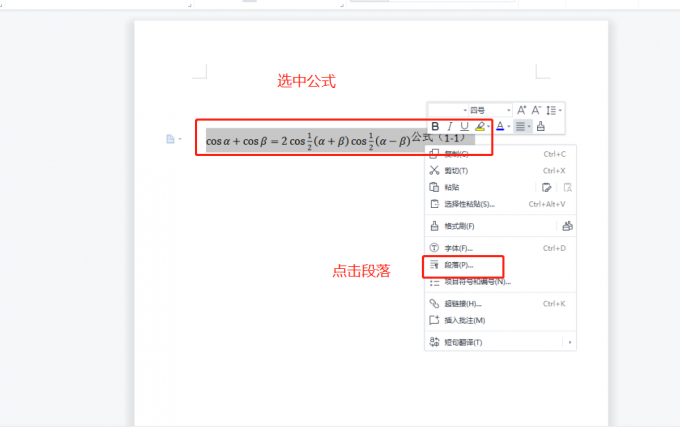
如图3,我们输入一组公式后,其显示并不完整。首先,选中该公式,然后右键被选中公式,单击下拉菜单内【段落】启动设置弹窗。
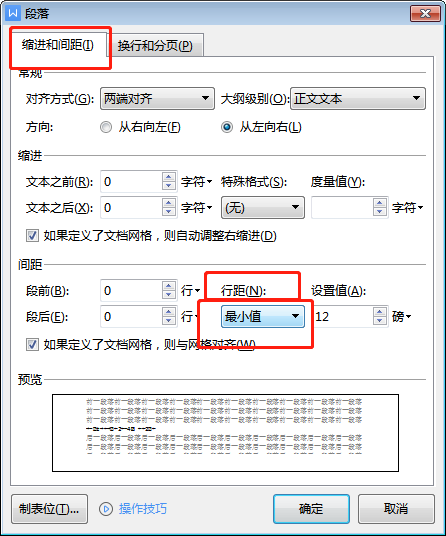
启动【段落】设置面板后,先选中【缩进和间距】,将行距位置设置为【最小值】,单击【确定】,被选中的格式便能显示完整了。
二、wps公式编辑器公式显示不完整怎么办
对于wps公式编辑器输入的公式显示不完整的问题,除了上面介绍的设置间距外,我们还可以使用在wps第三方公式编辑软件,这里推荐我自己正在使用的MathType 7。
1.下载MathType
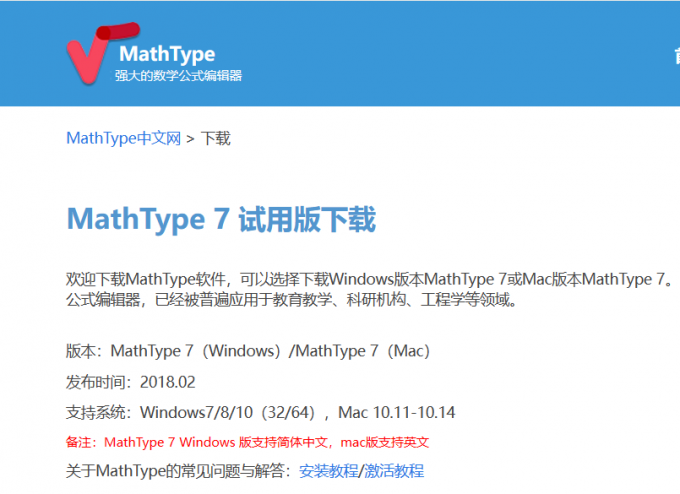
直接搜索【电脑系统之家】,打开站点后,通过【下载】能免费下载软件的试用版。
2.关联wps
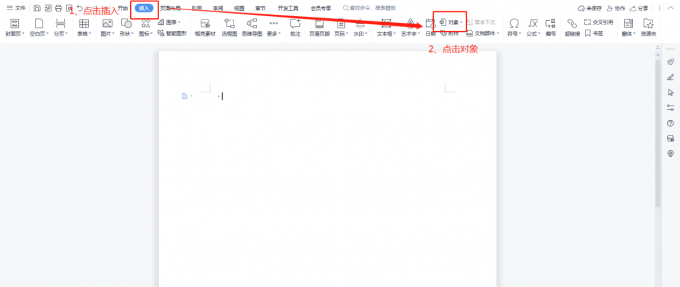
启动wps后,通过【插入-对象】打开【插入对象】面板。
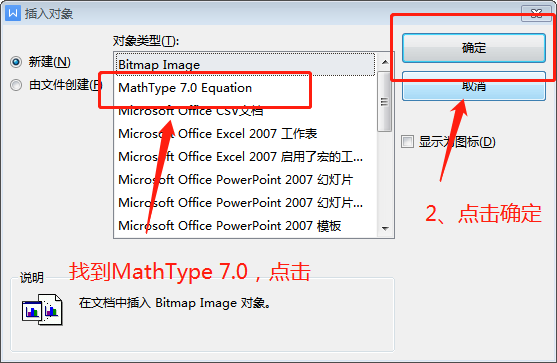
在【插入对象】面板内选中MathType 7,单击【确定】,MathType便于wps关联成功了。
3.使用
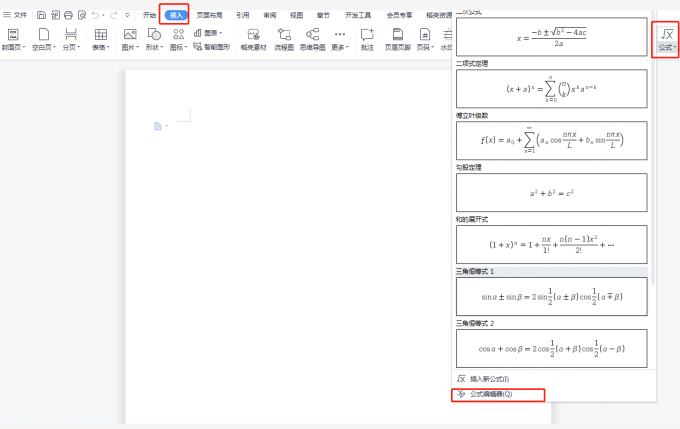
使用时和启动wps自带公式编辑器类似,单击顶部菜单栏【插入】,然后单击右侧【公式编辑器】,便可启动MathType,但此时启动的MathType仅有输入框,我们需要调出MathType的工具栏。
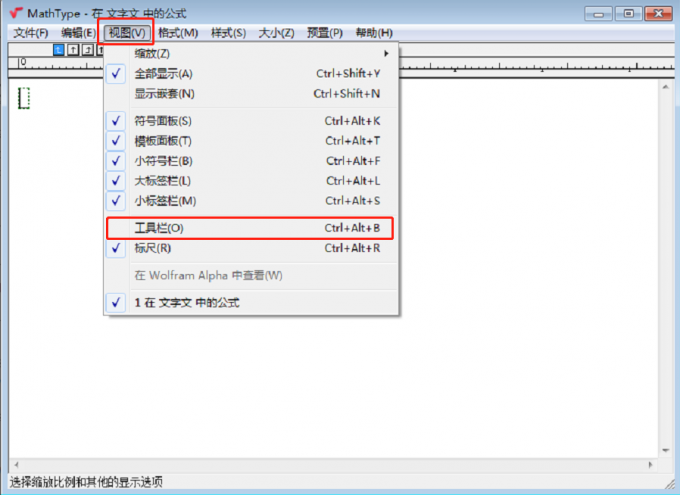
打开MathType后,单击展开【视图】,将【工具栏】选项勾选,MathType公式编辑器便完成了,使用软件可以直接在wps输入完整公式了。
三、总结
以上便是wps公式编辑器公式显示不完整怎么回事,wps公式编辑器公式显示不完整怎么办的内容。wps公式编辑器公式显示不完整通常是由于文档内的间距造成的,通过【段落】便可对间距进行编辑。wps公式编辑器公式显示不完整,我们除了可以通过编辑间距外,还可以通过添加第三方公式编辑器,这里推荐使用MathType。更多有关MathType使用技巧,尽在电脑系统之家!
最新推荐
-
excel怎么把一列数据拆分成几列 excel一列内容拆分成很多列

excel怎么把一列数据拆分成几列?在使用excel表格软件的过程中,用户可以通过使用excel强大的功能 […]
-
win7已达到计算机的连接数最大值怎么办 win7连接数达到最大值

win7已达到计算机的连接数最大值怎么办?很多还在使用win7系统的用户都遇到过在打开计算机进行连接的时候 […]
-
window10插网线为什么识别不了 win10网线插着却显示无法识别网络

window10插网线为什么识别不了?很多用户在使用win10的过程中,都遇到过明明自己网线插着,但是网络 […]
-
win11每次打开软件都弹出是否允许怎么办 win11每次打开软件都要确认

win11每次打开软件都弹出是否允许怎么办?在win11系统中,微软提高了安全性,在默认的功能中,每次用户 […]
-
win11打开文件安全警告怎么去掉 下载文件跳出文件安全警告

win11打开文件安全警告怎么去掉?很多刚开始使用win11系统的用户发现,在安装后下载文件,都会弹出警告 […]
-
nvidia控制面板拒绝访问怎么办 nvidia控制面板拒绝访问无法应用选定的设置win10

nvidia控制面板拒绝访问怎么办?在使用独显的过程中,用户可以通过显卡的的程序来进行图形的调整,比如英伟 […]
热门文章
excel怎么把一列数据拆分成几列 excel一列内容拆分成很多列
2win7已达到计算机的连接数最大值怎么办 win7连接数达到最大值
3window10插网线为什么识别不了 win10网线插着却显示无法识别网络
4win11每次打开软件都弹出是否允许怎么办 win11每次打开软件都要确认
5win11打开文件安全警告怎么去掉 下载文件跳出文件安全警告
6nvidia控制面板拒绝访问怎么办 nvidia控制面板拒绝访问无法应用选定的设置win10
7win11c盘拒绝访问怎么恢复权限 win11双击C盘提示拒绝访问
8罗技驱动设置开机启动教程分享
9win7设置电脑还原点怎么设置 win7设置系统还原点
10win10硬盘拒绝访问怎么解决 win10磁盘拒绝访问
随机推荐
专题工具排名 更多+





 闽公网安备 35052402000376号
闽公网安备 35052402000376号